点击软件左侧的“实心A”按钮,在画布上绘制普通文本,双击普通文本,在图形属性-数据源中,点击“修改”按钮,删除默认的数据,在下面的状态框中,手动输入要添加的信息,点击编辑。
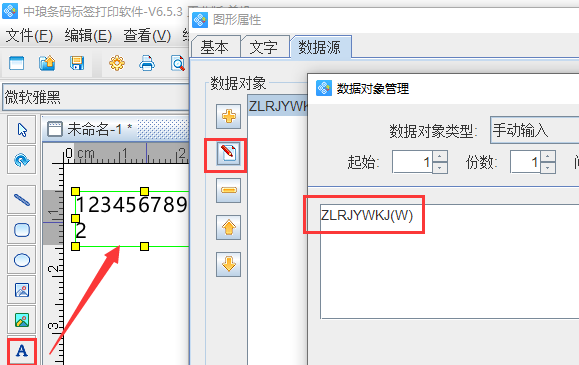
点击“+”号按钮,数据对象类型选择“序列生成”,开始字符串为1,点击添加。

在右侧的处理方法中点击“+”号按钮,处理方法类型选择“补齐”,目标长度为3,填充字符为0,点击添加-确定。
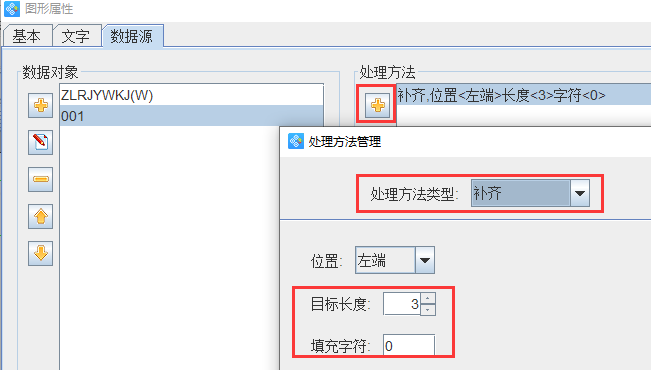
选择文本,在图形属性-基本中,可以查看对象ID,如图所示:
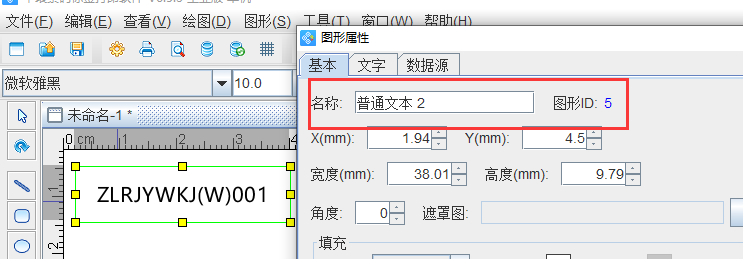
在绘制一个普通文本,按照以上步骤,在标签上添加文字信息。

之后点击软件左侧的“绘制二维码”按钮,在画布上绘制二维码对象,双击二维码,在图形属性-数据源中,点击“修改”按钮,数据对象类型选择“数据引用”,在引用数据对象ID中,输入要引用的ID号,点击编辑-确定,如图所示:
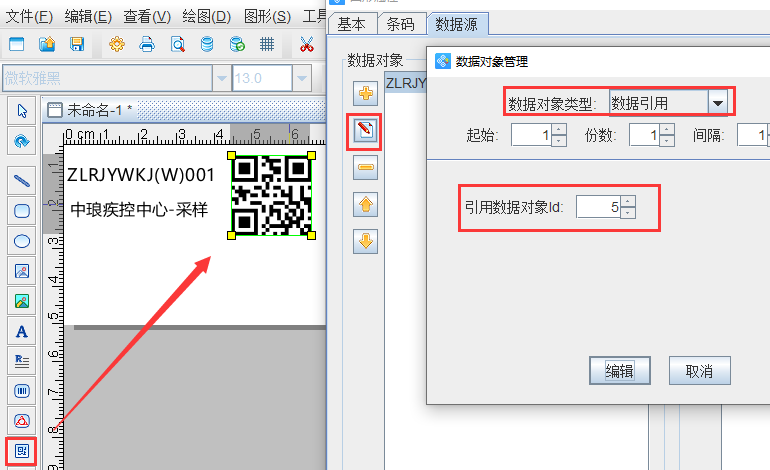
点击软件左侧的“绘制一维条码”按钮,在画布上绘制条形码对象,之后按照以上步骤进行操作,效果如图所示:
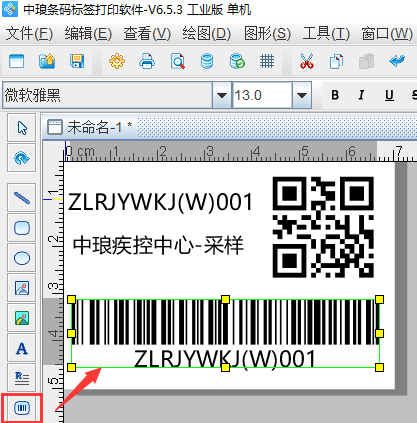
设置好之后,点击软件上方工具栏中的“打印预览”按钮或者文件-打印预览,查看批量生成效果,如图所示:
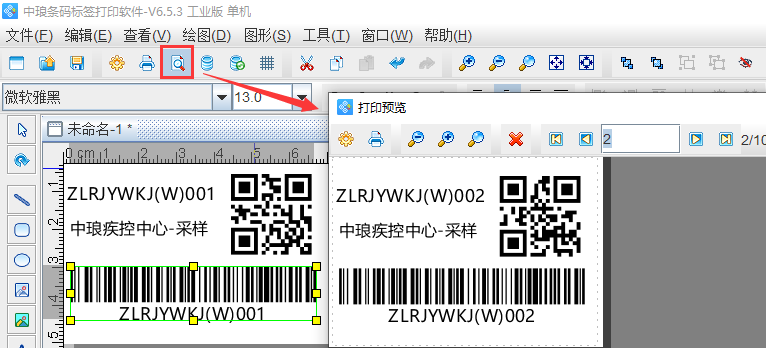
以上就是有关批量制作含有条码二维码采样标签的制作,标签制作软件应用范围较广,用户可以根据自己的需求在软件中添加相应的内容,之后可以选择合适的打印方式进行打印。

